Įjunkite arba išjunkite aparatinės įrangos pagreitintą GPU planavimą sistemoje „Windows 10“.
Kaip įjungti arba išjungti aparatinės įrangos pagreitintą GPU planavimą sistemoje „Windows 10“.
Jei jūsų GPU yra su tvarkykle, kuri palaiko aparatinės įrangos spartinimą sistemoje „Windows 10“, galite įjungti Aparatinės įrangos pagreitintas GPU planavimas variantas. Tai turėtų padėti sumažinti delsą ir pagerinti vaizdo išvesties sistemos našumą.
Skelbimas
Aparatinės įrangos pagreitis yra puiki funkcija, leidžianti naudoti kompiuterio grafinę plokštę vaizdo įrašams (ir kai kuriems kiti) skaičiavimai yra efektyvesni nei įmanoma programinės įrangos režimu, kuris visada naudoja CPU, bendrosios paskirties vienetas. Vaizdo plokštės tvarkyklės paprastai įdiegia aparatinės įrangos pagreitį, kad būtų galima greičiau ir sklandžiau atkurti vaizdo įrašus ir žaidimus. Grafikos plokštės taip pat geriau atlieka fiziką ir greitus matematinius skaičiavimus nei CPU.
Prieš tęsdami įsitikinkite, kad jūsų vartotojo paskyra turi
administracinės privilegijos. Dabar vykdykite toliau pateiktas instrukcijas.Norėdami įjungti arba išjungti aparatinės įrangos pagreitintą GPU planavimą sistemoje „Windows 10“,
- Atidaryk Nustatymų programa.
- Eiti į Sistema > Ekranas.

- Dešinėje spustelėkite nuorodą Grafikos nustatymai. Jei jo neturite, žr. toliau pateiktas pastabas.
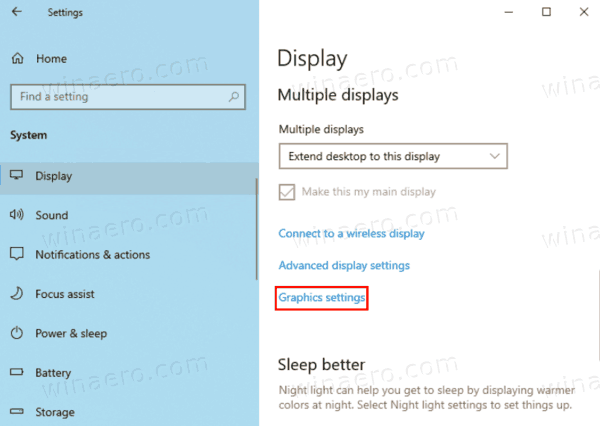
- Kitame puslapyje spustelėkite Pakeiskite numatytuosius grafikos nustatymus.
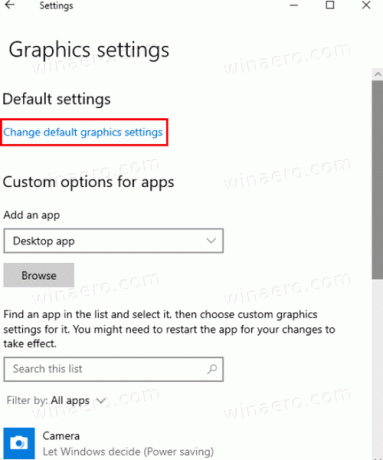
- Galiausiai išjunkite Aparatinės įrangos pagreitintas GPU planavimas perjungti parinktį kitame puslapyje.
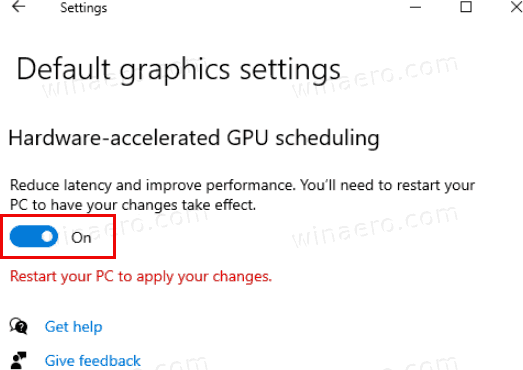
- Iš naujo paleiskite „Windows 10“..
Su tavimi baigta.
Pastaba: Grafikos nustatymai nebus rodomas, jei jūsų GPU tvarkyklės arba įrenginys nepalaiko aparatinės įrangos spartinimo sistemoje „Windows 10“.
Arba galite pritaikyti registro patobulinimą.
Įjunkite arba išjunkite aparatinės įrangos pagreitintą GPU planavimą registre
- Atsisiųskite šį ZIP archyvą: Atsisiųskite ZIP archyvą.
- Išskleiskite jo turinį į bet kurį aplanką. Failus galite įdėti tiesiai į darbalaukį.
- Atblokuokite failus.
- Dukart spustelėkite
Įjunkite aparatinės įrangos pagreitintą GPU planavimą.regfailą, kad jį sujungtumėte.
- Norėdami anuliuoti pakeitimą, naudokite pridėtą failą
Išjunkite aparatinės įrangos pagreitintą GPU planavimą.reg.
Su tavimi baigta!
Kaip tai veikia
Aukščiau pateikti registro failai modifikuoja registro skyrių
HKEY_LOCAL_MACHINE\SYSTEM\CurrentControlSet\Control\GraphicsDrivers
Patarimas: pažiūrėkite, kaip tai padaryti vienu spustelėjimu eikite į registro raktą.
Norėdami pridėti skirtuką Tinkinti, sukurkite naują 32 bitų DWORD reikšmę HwSchMode po minėtu taku. Pastaba: Net jei esi veikia 64 bitų Windows vis tiek turite sukurti 32 bitų DWORD reikšmę.
- Nustatykite jo vertės duomenis nuo 1 iki Išjungti funkcija.
- Nustatykite jo vertės duomenis į 2 iki Įgalinti funkcija.
Viskas.
